Трудности корректной загрузки: как надо читать на телефоне

Не у всех есть планшеты и электронные книги. Читать с компьютера не всегда удобно, поэтому многие юзеры скачивают книги на телефон и читают в любое удобное время — когда появилась свободная минутка. Как загрузить на телефон книги, которые вы хотите в ближайшем будущем прочесть?
Содержание
Книги на «Андроид» — как и где скачать
Способов несколько: можно использовать встроенную программу «Андроида», стороннюю утилиту с доступом к сетевой библиотеке, либо же вручную перекинуть файлы книг с компьютера на телефон.
Используем поисковик и сайты с каталогами книг
Большинство произведений можно бесплатно загрузить из интернета — со специальных сайтов, на которые выкладываются каталоги книг (файлы в различных форматах). Однако посещать стоит лишь проверенные сайты с хорошими отзывами. Желательно, чтобы напротив файла для скачивания стояла пометка антивируса о том, что документ не содержит вирусов.
Многие сайты предлагают скачивать электронные версии книг за определённую плату — это то же самое, что вы покупаете бумажную книгу в магазине. Такой же принцип. Скачивать платные или бесплатные книги — решать вам. Однако опять же помните: если сайт вызывает у вас сомнения, лучше покиньте его и поищите более надёжный.
Чтобы найти книгу на каком-либо сайте, используйте поисковик («Гугл», «Яндекс» и другие):
- Запустите браузер на телефоне. В поисковой строчке наберите запрос: название книги, автор + слово «скачать». Можно добавить сразу формат файла — обычно берут txt, epub, fb2 и другие.
- Ознакомьтесь с результатами поиска. Выберите сайт и отыщите на странице кнопку или ссылку «Скачать». Кликните по ней. При необходимости выберите формат файла среди предложенных на сайте.
- Обозреватель может спросить, куда загружать книгу, но обычно скачивание идёт по умолчанию в папку Downloads на внутренней памяти.
- Откройте папку с загрузками на телефоне (на домашнем экране или в меню она обозначена отдельным значком Downloads). Запустите файл с помощью «читалки». Какую «читалку» можно взять, расскажем в конце статьи.
Сторонние приложения с сетевыми библиотеками
В некоторые «читалки» уже встроен доступ к разным библиотекам в интернете, то есть вы можете скачать книгу прямо в «читалке» — искать произведения в браузере с помощью поисковика в этом случае не нужно. Одно из таких приложений — FBReader. Его можно загрузить из «Плей Маркета»:
- Найдите программу вручную в Play Market. Кликните по «Установить» и подождите, пока завершится процедура инсталляции.
- Откройте программку, тапните по иконке меню с тремя линиями.
- Перейдите в раздел «Сетевая библиотека».
- Выберите библиотеку.
- Найдите интересную для вас книгу или статью и щёлкните по синей иконке со стрелкой.
- Произведение появится в разделе «Библиотека» после загрузки. Вы можете его сразу открыть и начать читать. С помощью FBReader вы можете открывать и сторонние книги (скачанные не из сетевых библиотек в приложении).
«Google Play Книги» — встроенная программа на «Андроиде»
В каждый «Андроид» встроено приложение «Play Книги». С помощью него можно читать книги, которые вы скачиваете на «Плей Маркете», однако здесь за загрузку каждой книги придётся платить. В этом минус метода. Как пользоваться приложением:
- Отыщите на домашнем экране программу «Google Play Книги». Откройте её — вы попадёте сразу в свою библиотеку. Здесь располагаются книги, ранее скачанные с «Плей Маркета».
- Чтобы скачать новую книгу, тапните по трём линиям вверху слева. Перейдите в раздел Play Market.
- Выберите в маркете книгу и приобретите её (оплатите безналичным расчётом).
- После этого будет доступна кнопка «Скачать». Загрузите книгу и откройте снова блок «Библиотека» в «Google Play Книги» — произведение там появится. Открывайте его и читайте.
В «Play Книги» сторонние книги добавлять можно, но не исключено, что у вас могут возникнуть сложности с этой процедурой, поэтому советуем использовать другую стороннюю «читалку».
Перебрасываем файлы книг с ПК на телефон
Если у вас на телефоне нет интернета, но есть сеть на ПК, скачайте книгу с помощью того же поисковика и браузера, только на компьютере. После этого достаточно перекинуть скачанные книги на смартфон:
- Свяжите телефон и компьютер с помощью кабеля USB или технологии «Блютуз».
- Найдите в «Проводнике Виндовс» файлы книг. Кликните по одному правой клавишей мышки — выберите «Отправить». В новом меню выберите свой телефон.
- Если в перечне вы не увидели свой смартфон, выделите все файлы книг и в контекстном меню (тоже вызывается правой кнопкой) кликните по «Копировать».
- Откройте новое окно «Проводника». Перейдите там в содержимое вашего телефона. Откройте папку, куда хотите сохранить книги. Щёлкните по пустому полю правом клавишей и выберите вставку.
- Теперь откройте книгу на телефоне с помощью «читалки».
Лучшие приложения для чтения на телефоне с «Андроидом»
Если будете скачивать книгу с сайта на смартфоне или компьютере, вам потом понадобится мобильная программа для запуска файлов книг. Об одной (FBReader) мы уже рассказали ранее — это «читалка» с доступом к сетевым библиотекам. Есть и другие варианты таких приложений: Bookmate, Moon+ Reader, eReader Prestigio, Wattpad, MyBook, «ЛитРес Читай! Бесплатно», «Домашняя библиотека», «Бесплатные книги — романы».
Рассмотрим несколько приложений более подробно:
- Bookmate. Есть доступ как к платным, так и бесплатным книгам. Если купите подписку (около 300 рублей в месяц), получите доступ ко всем книгам, а их около 850 тыс. Приложение позволяет синхронизировать чтение на разных устройствах. Начать читать можно, например, на телефоне и закончить на ПК с «Виндовс» (есть отдельная десктопная программа). Двойным тапом по слову в тексте книги можно получить его перевод.
- Moon+ Reader. Возможностей у программы меньше, чем у предыдущей, но здесь можно изменять интерфейс: разные темы, эффекты анимации при перелистывании, дневной и ночной режим. Программа поддерживает сетевые OPDS-каталоги (все бесплатные книги находятся в разделе «Сеть»). Кроме этого, приложение само ищет все сторонние книги, которые есть в памяти вашего телефона.
- «ЛитРес Читай! Бесплатно». Программа от известной компании, которая продаёт электронные книги. Здесь вы получаете бесплатно доступ ко многим книгам, но при этом смотрите рекламу. Её можно отключить, но за подписку. Все книги удобно поделены на категории. Библиотека обширная — более 75 тыс. книг.
- MyBook. «Читалка» предоставляет доступ к своей библиотеке за подписку (63 тыс. книг). Для бесплатного использования доступны 8 тыс. книг (классические произведения). Есть возможность синхронизировать чтение, настраивать фон и шрифт текста. Это приложение, к сожалению, не запускает книги, скачанные не из его каталога.
- Cool Reader. Бесплатная программа с поддержкой онлайн-каталогов и встроенным доступом к магазину «ЛитРес». Поддерживает форматы fb2 (включая стили CSS, таблицы и сноски внизу страницы), epub (без DRM), doc, tcr, rtf, txt, prc и другие. Программа поддерживает словари. Есть расширенные настройки: анимация перелистывания, чтение вслух, настройка стилей и другое.
Для чтения книг на «Андроиде» вам нужна специальная программа. Вы сразу можете загрузить приложение, в которое вшиты сетевые библиотеки. Вы сможете тогда скачивать и читать книги в одной программе. Можно скачивать книги на сайтах с помощью браузера, но этот файл всё равно нужно будет открыть с помощью «читалки». Если нет интернета на телефоне, скачайте книгу на компьютере, а потом перекиньте файлы на смартфон через кабель USB.



 Июль 26th, 2019
Июль 26th, 2019  Екатерина Васильева
Екатерина Васильева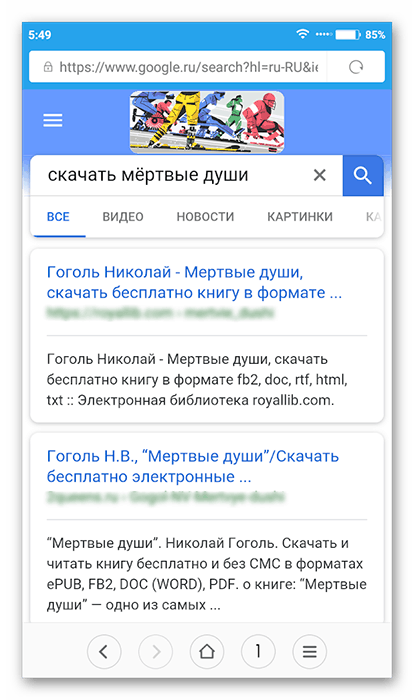
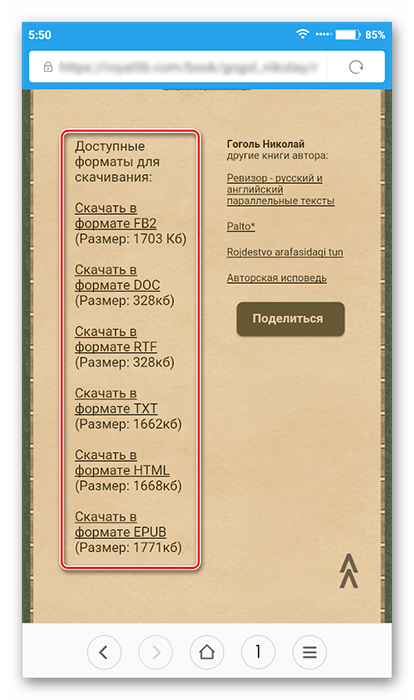
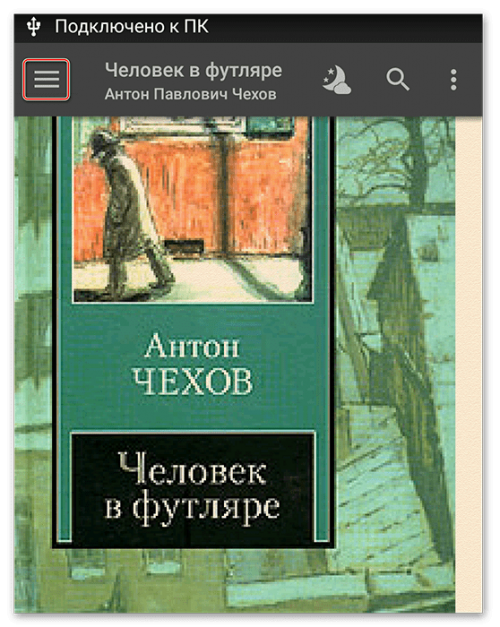
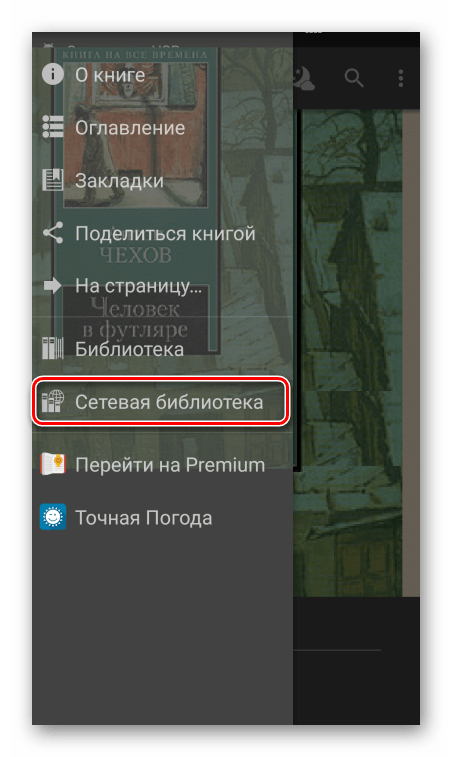
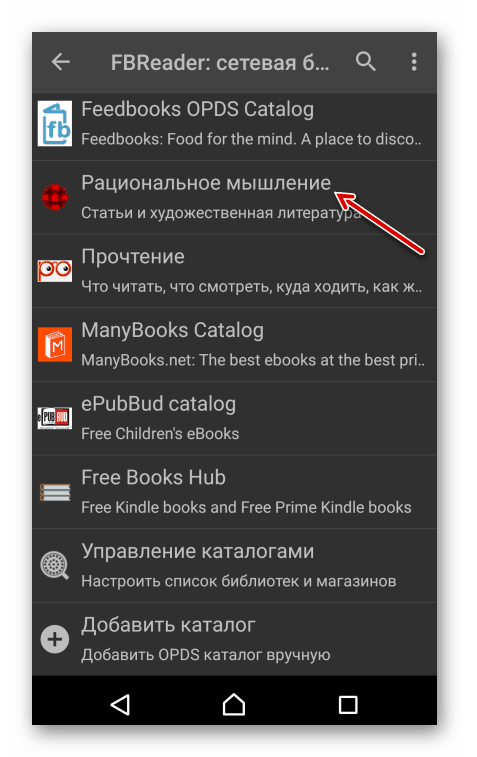
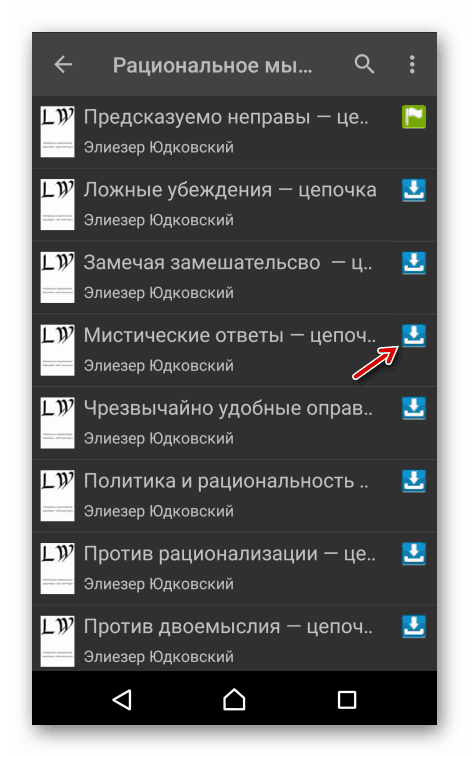
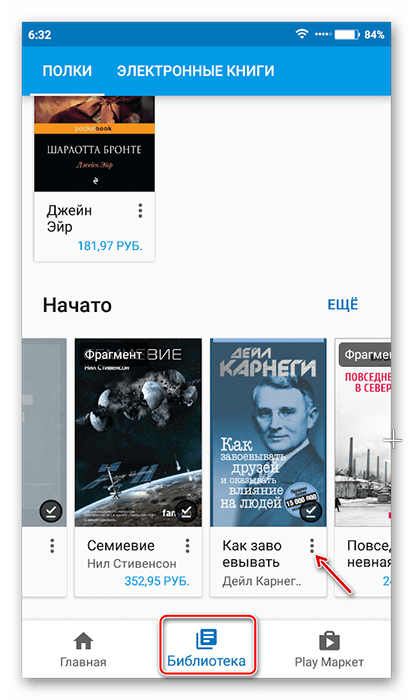
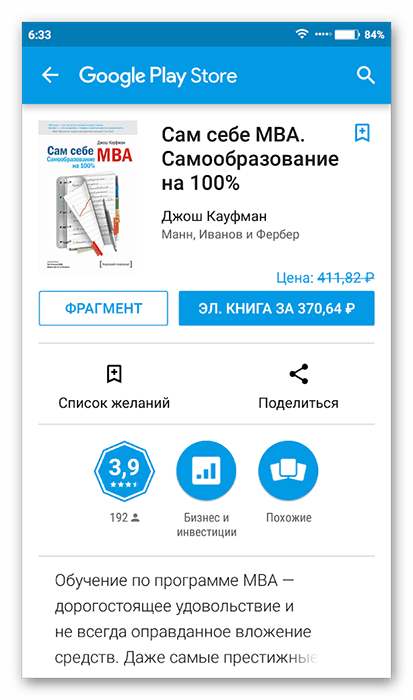
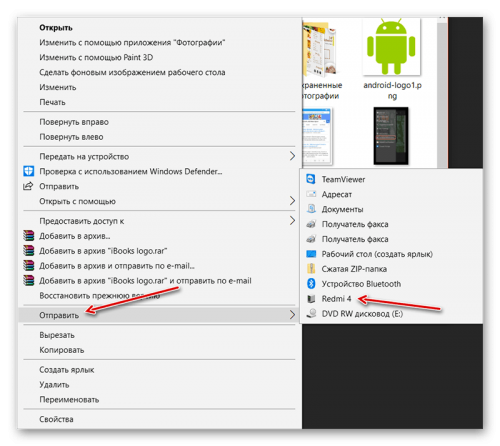
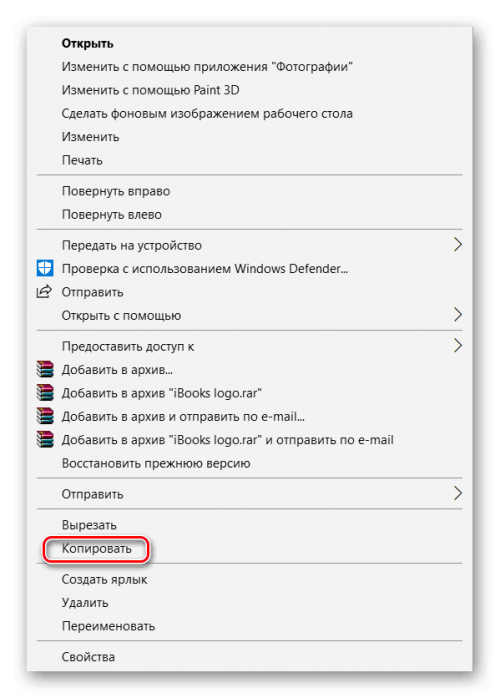
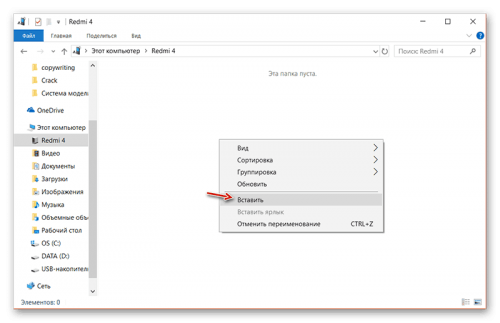
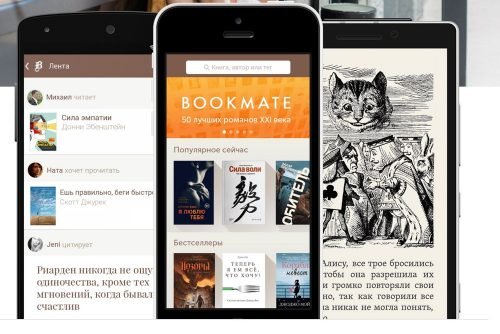
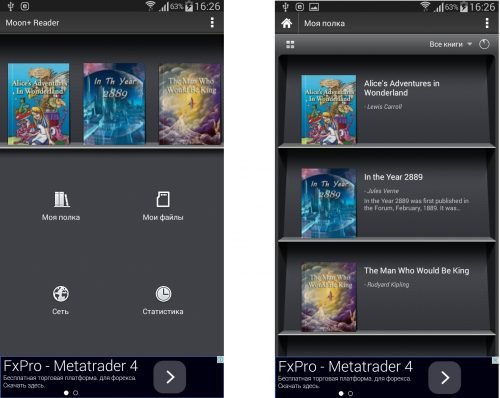
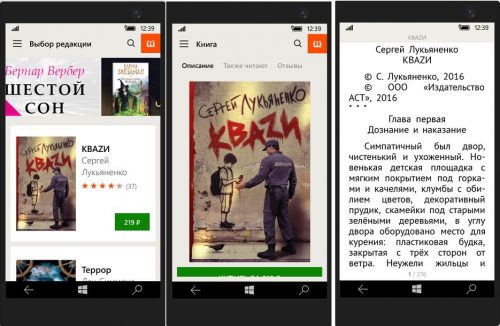
 Опубликовано в
Опубликовано в
1 комментарий